Google Chrome浏览器下载安装包传输稳定性提升技巧
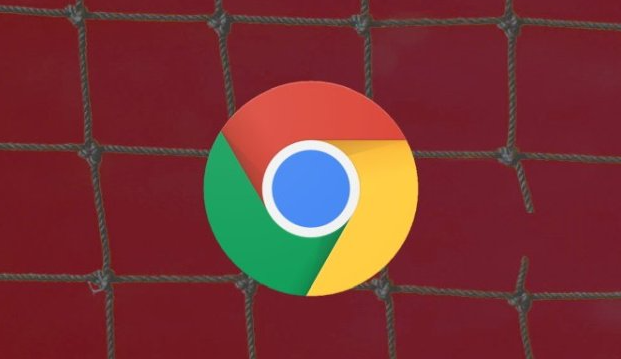
一、优化网络环境
1. 选择优质网络:优先使用有线网络进行下载,有线网络通常比无线网络更稳定,能提供更可靠的传输速度,减少因网络信号波动导致的下载中断或速度骤降问题。若只能使用无线网络,尽量靠近无线路由器,避免距离过远或障碍物过多影响信号强度。
2. 更换DNS服务器:有时默认的DNS服务器可能出现解析缓慢或不稳定的情况。可手动更改为公共DNS服务器,如Google的DNS(主DNS为8.8.8.8,副DNS为8.8.4.4)或Cloudflare的DNS(主DNS为1.1.1.1,副DNS为1.0.0.1)。在电脑的网络设置中,找到当前连接的网络适配器,进入其属性设置,在“Internet协议版本4(TCP/IPv4)”属性中,将DNS服务器地址更改为上述公共DNS服务器的地址。
3. 检查网络设备:确保路由器等网络设备正常工作,可重启路由器以清除缓存和临时故障。若路由器长时间未更新固件,可登录路由器管理界面进行固件升级,提升网络性能和稳定性。同时,检查电脑的网络驱动程序是否为最新版本,过时的驱动可能导致网络连接问题,可通过设备管理器更新驱动。
二、调整下载设置
1. 限制下载速度:如果网络带宽有限,同时有其他设备在使用网络,可适当限制Chrome浏览器的下载速度,以避免占用过多带宽导致网络拥堵,影响下载稳定性。在下载过程中,右键点击下载任务,选择“限速”,设置合适的下载速度上限。
2. 增加连接数:部分下载工具支持设置连接数,合理增加连接数可提高下载速度,但过多的连接数也可能对服务器造成压力,反而影响下载稳定性。一般可根据网络情况和下载文件大小,将连接数设置在合理的范围内,如5 - 10个。
3. 开启断点续传功能:断点续传功能可在下载中断后,从上次中断的位置继续下载,避免重新下载整个文件,节省时间和流量。Chrome浏览器本身支持断点续传,若使用第三方下载工具,需确保其断点续传功能已开启。
三、清理系统资源
1. 关闭不必要的程序:在下载chrome浏览器安装包前,关闭其他正在运行的不必要的程序,如后台自动更新程序、云存储同步程序等,这些程序可能占用网络带宽和系统资源,影响下载速度和稳定性。通过任务管理器(Windows系统)或活动监视器(Mac系统)查看并结束相关程序的进程。
2. 清理系统垃圾文件:定期清理电脑中的垃圾文件,如临时文件、回收站文件等,可释放磁盘空间,提高系统性能。在Windows系统中,可使用磁盘清理工具;在Mac系统中,可使用CleanMyMac X等第三方清理工具或手动删除不需要的文件。
3. 优化内存使用:关闭一些占用内存较大的程序或标签页,确保系统有足够的内存供下载任务使用。在Chrome浏览器中,可关闭不必要的标签页,或使用任务管理器(Windows系统)或活动监视器(Mac系统)查看并结束占用内存较大的进程。
四、更换下载源或镜像站点
1. 使用官方推荐的下载源:访问Google Chrome官方网站[https://www.google.com/intl/zh-CN/chrome/](https://www.google.com/intl/zh-CN/chrome/)下载浏览器安装包,确保下载源的可靠性和稳定性。官方网站通常会根据用户的地理位置提供最优的下载服务器,以加快下载速度。
2. 寻找可靠的镜像站点:若官方下载源速度较慢或不稳定,可寻找一些可靠的镜像站点进行下载。一些知名的软件下载平台或高校的镜像站点可能提供Chrome浏览器的安装包下载服务,但在选择镜像站点时,要注意其安全性和信誉度,避免从不可信的网站下载文件,以免下载到恶意软件或损坏的文件。

chrome怎么自动翻译
chrome怎么自动翻译?下面就让小编给大家带来chrome开启页面自动翻译新手教程,对此感兴趣的朋友不要错过了。

谷歌浏览器Internet选项在哪里
谷歌浏览器Internet选项在哪里?具体的操作方法可以参考快速打开谷歌浏览器Internet选项的方法进行设置,欢迎感兴趣的用户前来阅读。
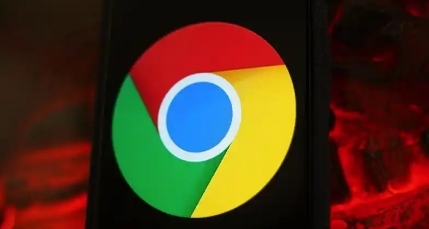
如何在Google Chrome中使用代理服务器访问被封锁的网页
使用Chrome浏览器配置代理服务器,用户可以绕过地理限制和防火墙,访问被封锁的网页。代理服务器有助于提高匿名性并突破区域访问限制。

谷歌浏览器如何关闭视频加速功能
谷歌浏览器如何关闭视频加速功能?感兴趣的小伙伴快来和小编一起学习这篇关闭教程一览。
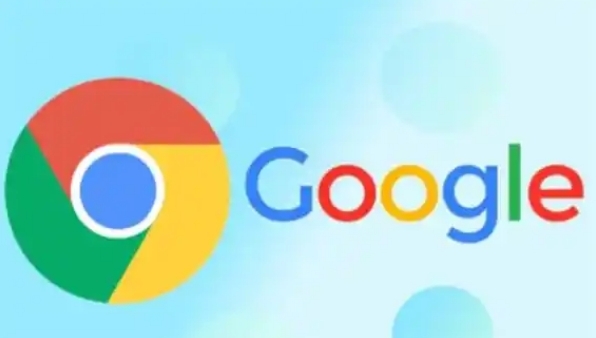
提高Chrome浏览器安全性的设置方法
本文介绍如何通过设置提高Chrome浏览器的安全性,增强浏览器的防护功能,保障用户免受网络威胁。
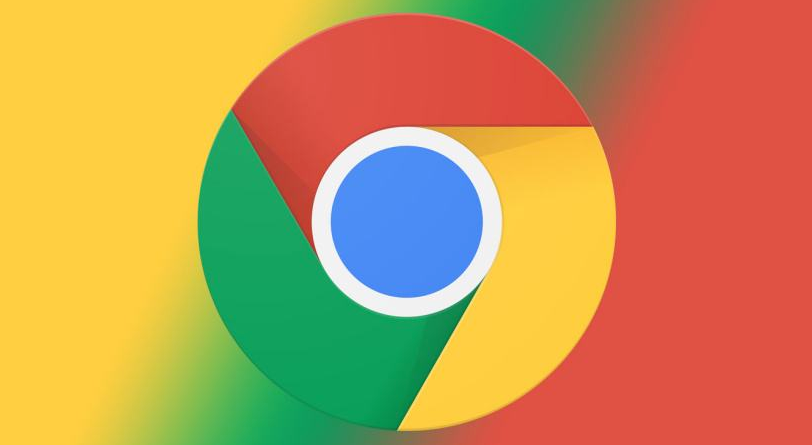
谷歌浏览器不支持flash插件怎么办
谷歌浏览器不支持flash插件怎么办?下面就让小编给大家说说解决不支持flash插件问题方法介绍,有需要的朋友赶紧来学习一下吧。

谷歌浏览器提示dns未响应怎么办
本篇文章给大家详细介绍谷歌浏览器提示dns未响应的问题解决方法,还不清楚如何操作的朋友快来看看吧。

如何使用Chrome离线安装程序
装Chrome被设计得很简单。然而,它并不适合每个人的需求,也不总是完美地工作。幸运的是,还有另一个选择。 Chrome离线安装程序可以让你在没有互联网连接的情况下安装Chrome。

如何在win系统和 Mac 上安装和更新谷歌浏览器?
为防止在使用 Google Chrome 访问 Practice Fusion 时出现性能问题,我们鼓励用户将其浏览器更新至 Chrome 版本 59 0 3071 86。

谷歌浏览器XP版无法定位程序输入点怎么办?
你有没有在安装谷歌浏览器的时候遇到各种问题呢,你知道谷歌浏览器无法定位程序输入点是怎么回事呢?来了解谷歌浏览器无法定位程序输入点的解决方法,大家可以学习一下。

谷歌浏览器不安装到c盘
本网站提供谷歌官网正版谷歌浏览器【google chrome】下载安装包,软件经过安全检测,无捆绑,无广告,操作简单方便。

如何下载官方正版谷歌浏览器
如何下载官方正版谷歌浏览器?一般我们从第三方平台下载谷歌Chrome,第三方下载的谷歌Chrome是不能自动升级的。

谷歌浏览器如何把钟爱的网站变成应用
你有没有想要知道的谷歌浏览器使用技巧呢呢,你知道谷歌浏览器如何把钟爱的网站变成应用吗?来了解谷歌浏览器把钟爱的网站变成应用的具体步骤,大家可以学习一下。

如何关闭 Chrome 烦人的标签组
约一个月前,Chromium 存储库的用户对 Android 版 Chrome 中的标签组发起了一场非常礼貌的反抗,宣称他们更喜欢直接在新标签中打开选定链接的选项。

如何使用 Asana Chrome 扩展进行项目管理?
您是否使用 Asana 进行项目和任务管理?Asana Chrome 扩展程序可以进一步提高您的工作效率。

谷歌浏览器处理chrome黑屏、白屏的三种方法
谷歌浏览器有时会出现黑屏或是白屏的问题,你知道该如何解决吗,快来和小编一起学习!

如何使用Google Chrome 中的自定义搜索引擎?
您可以创建自定义搜索引擎以从 Chrome 的地址栏中搜索任何网站。以下是如何实现这一点。

谷歌浏览器json插件怎么安装
谷歌浏览器json插件怎么安装?下面小编就给大家带来谷歌浏览器安装json插件详细流程一览,有需要的朋友赶紧来本站看看了解一下吧。





